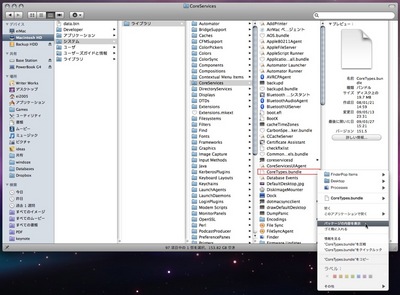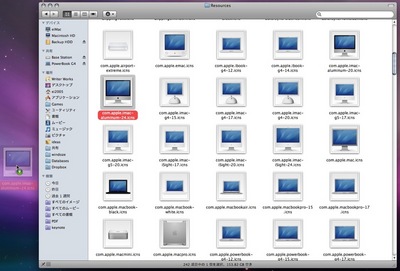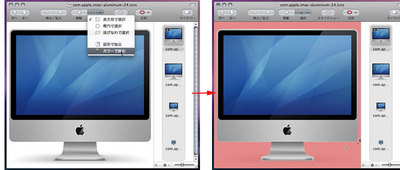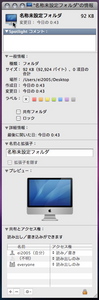Macの各機種のアイコンは、[システム]フォルダ内に格納されている。
[システム]→[Libraly]→[CoreServices]の中にある[CoreTypes.bundle]というファイルが持っている。
これを右クリックもしくは[コントロール]キー+クリックして[パッケージの内容を表示]し、さらにその中の[Contents]→[Resources]フォルダの中を見てみよう。
「.icns」という拡張子のついたファイルが並んでいるはずだ。これがアイコンファイルだ。自分の使いたい機種のファイルを探して、デスクトップなどにドラッグしてファイルをコピーしよう。
※この先の操作は、必ずコピーしたファイルで操作するようにしよう。オリジナルファイルの加工をしてしまうとシステムを壊してしまう可能性があるので要注意!
取り出した「.icns」ファイルは、そのままでは他のフォルダなどに貼り付けることはできない。そこで「icns」ファイルをダブルクリックすると、「プレビュー」で開くことができるので、ツールバーの選択項目にある[カラーで抽出]を選んで切り取りたい範囲を指定。その状態でコピーしよう。
あとは、通常のフォルダアイコンを変更する方法でアイコンを変更する。フォルダを選択してから[ファインダ]メニューの[情報を見る]を選び、情報ウインドウの一番上のアイコンを選択してペースト。これでアイコンが変更できる。